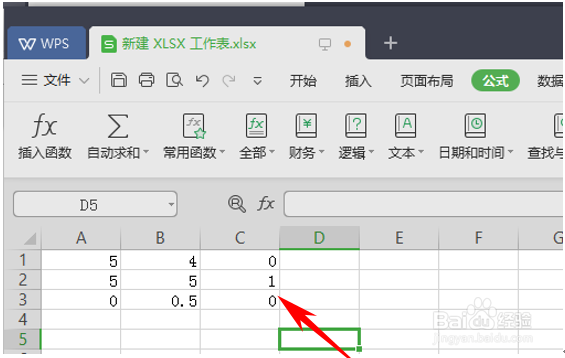1、首先我们新建一个Excel表格,如图:
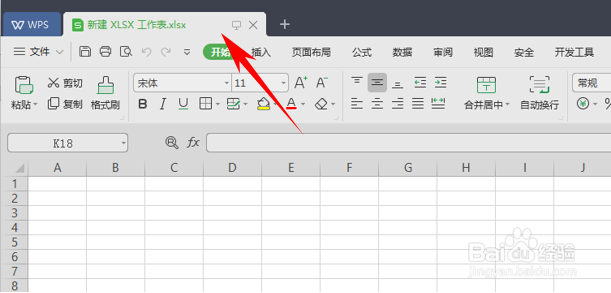
2、在新建的表格中输入一些数值:
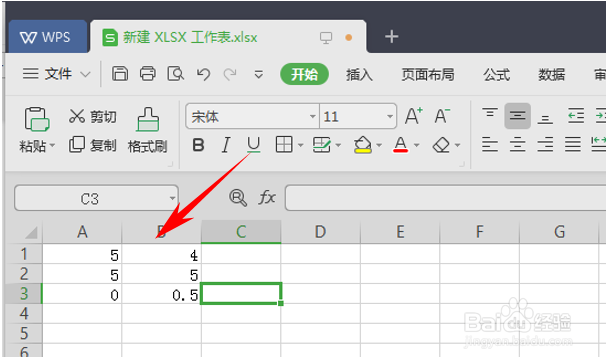
3、输入完成后,单击工具栏中公式-插入函数,弹出插入函数对话框,选择工程-DELTA 函数:
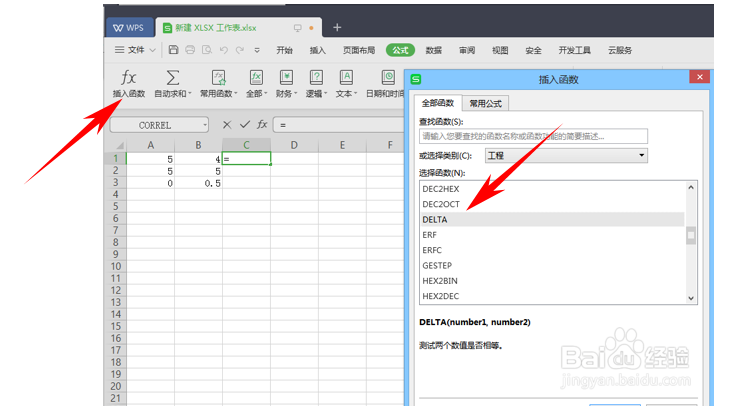
4、选择后弹出函数参数对话框,在对话框内填入要比较的数值,首先我们先比较A1、B1数值,我们将其填入,单击确定:
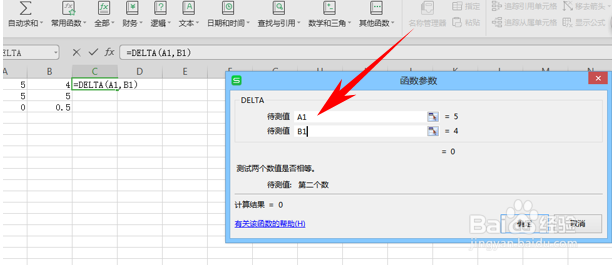
5、确定后便可得到0 ,便可知A1、B1数值不相等:
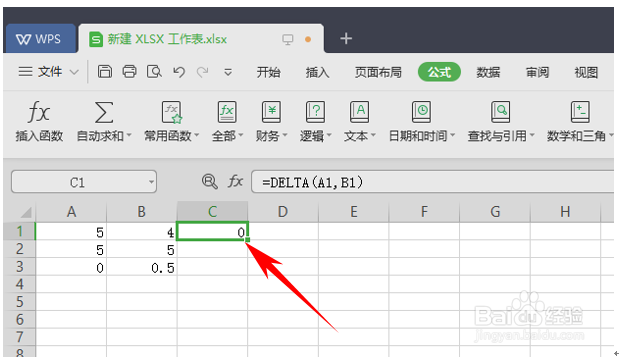
6、同样我们在输入A2、B2数值进行比较。
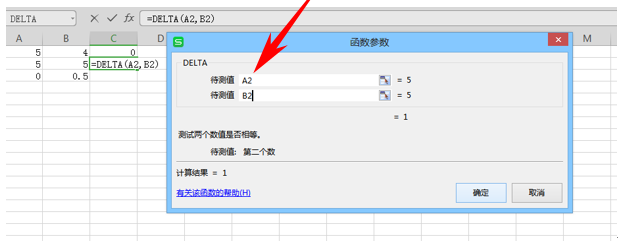
7、比较后得出 1 ,便可知A2、B2数值相等:
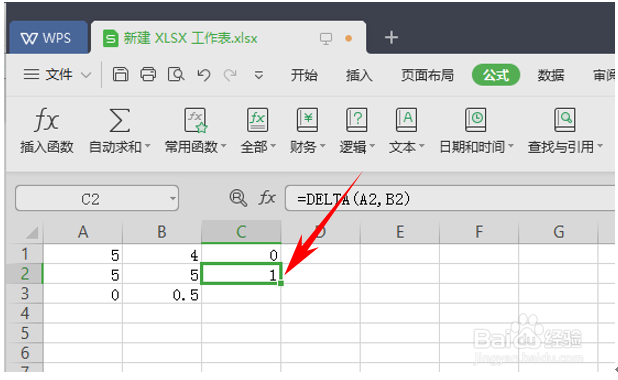
8、同样也可得出A3、B3数值不相等:
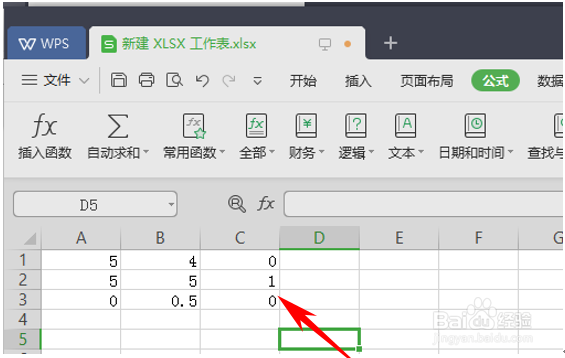
时间:2024-10-12 06:12:37
1、首先我们新建一个Excel表格,如图:
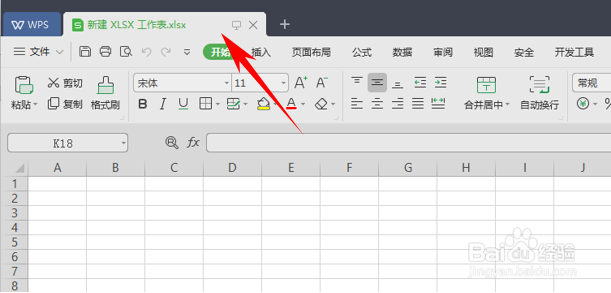
2、在新建的表格中输入一些数值:
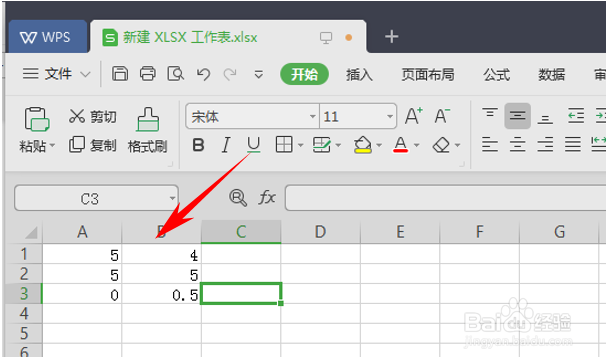
3、输入完成后,单击工具栏中公式-插入函数,弹出插入函数对话框,选择工程-DELTA 函数:
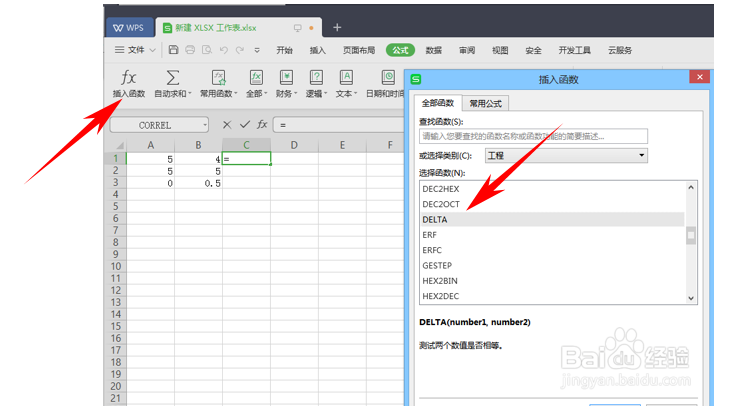
4、选择后弹出函数参数对话框,在对话框内填入要比较的数值,首先我们先比较A1、B1数值,我们将其填入,单击确定:
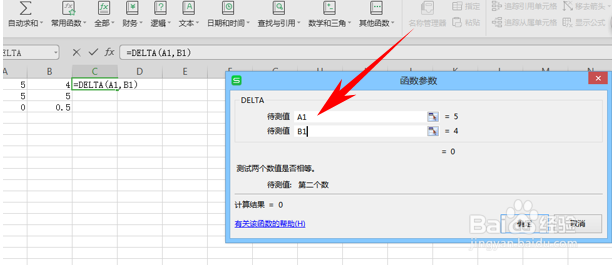
5、确定后便可得到0 ,便可知A1、B1数值不相等:
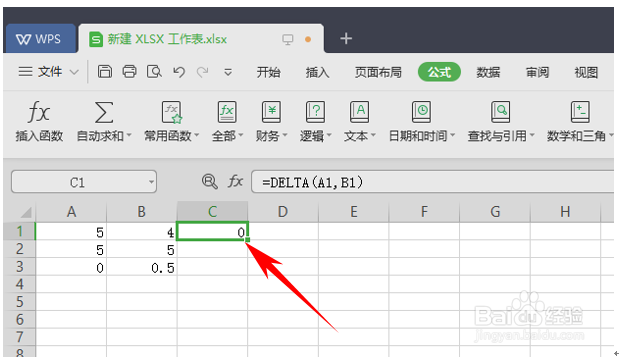
6、同样我们在输入A2、B2数值进行比较。
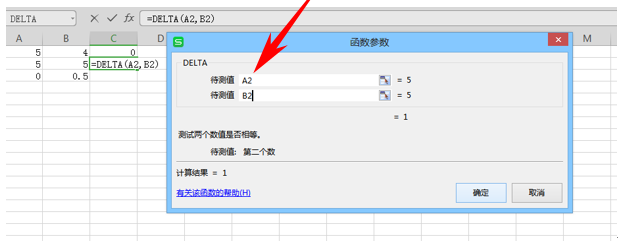
7、比较后得出 1 ,便可知A2、B2数值相等:
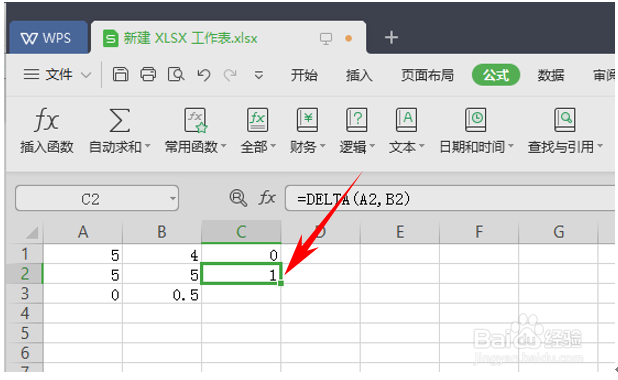
8、同样也可得出A3、B3数值不相等: